 รู้จักกับส่วนต่างๆ ของเครื่อง All-In-One
รู้จักกับส่วนต่างๆ ของเครื่อง All-In-One  รู้จักกับส่วนต่างๆ ของเครื่อง All-In-One
รู้จักกับส่วนต่างๆ ของเครื่อง All-In-One
กรุณาปฏิบัติตาม เอกสารแนะนำการติดตั้งเครื่อง Lexmark All-In-One 4200 Series เพื่อติดตั้งฮาร์ดแวร์และซอฟต์แวร์ และดูคำแนะนำเพิ่มเติมเพื่อแก้ไขปัญหาในการติดตั้งได้จากหัวข้อ การติดตั้งเครื่อง All-In-One สำหรับคำแนะนำเพื่อช่วยแก้ปัญหา ดูในหัวข้อ วิธีแก้ปัญหาการติดตั้ง
อุปกรณ์ที่ให้มาพร้อมกับเครื่อง All-In-One ของท่าน
Lexmark 4200 Series All-In-One เป็นสแกนเนอร์สี, เครื่องพิมพ์สี, เครื่องถ่ายเอกสารสี และเครื่องแฟกซ์สี คู่มือนี้จะแนะนำวิธีใช้คุณสมบัติต่างๆ ของเครื่อง All-In-One
หมายเหตุ: ท่านไม่จำเป็นต้องเชื่อมต่อเครื่อง All-In-One เข้ากับคอมพิวเตอร์เพื่อทำสำเนาหรือส่งแฟกซ์
Lexmark 4200 Series มีสองรุ่น รุ่นหนึ่งจะมีชุดหูฟังโทรศัพท์ และอีกรุ่นจะไม่มีชุดหูฟังโทรศัพท์ ตารางต่อไปนี้จะอธิบายส่วนต่างๆ ของเครื่อง
Lexmark 4200 Series รุ่นที่มีชุดหูฟังโทรศัพท์
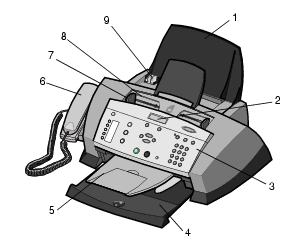
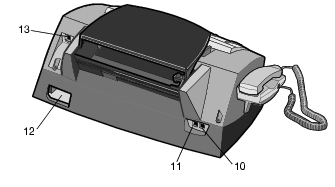
|
|
ใช้: |
เมื่อท่านต้องการ: |
|---|---|---|
|
1 |
ส่วนรองรับกระดาษ |
ป้อนกระดาษเข้าในเครื่อง All-In-One |
|
2 |
ส่วนแสดงผล |
ตรวจสอบสถานะของเครื่อง All-In-One หรือดูการตั้งค่า |
|
3 |
แผงควบคุม |
สั่งงานเครื่อง All-In-One (ทั้งกรณีเชื่อมต่อกับคอมพิวเตอร์และไม่เชื่อมต่อ) ดูข้อมูลเพิ่มเติมในส่วน การใช้แผงควบคุม |
|
4 |
ถาดทางออกของกระดาษ |
เรียงซ้อนปึกกระดาษเมื่อออกจากเครื่อง All-In-One |
|
5 |
ถาดทางออกของ ADF |
รับเอกสารต้นฉบับคืน หลังจากผ่าน ADF แล้ว |
|
6 |
ชุดหูฟังโทรศัพท์ (เฉพาะบางรุ่น) |
รับสายเรียกเข้า และสนทนาทางโทรศัพท์ |
|
7 |
ตัวนำกระดาษ |
ตรวจสอบให้แน่ใจว่ากระดาษป้อนเข้าสู่เครื่อง All-In-One อย่างถูกต้อง |
|
8 |
ตัวป้อนเอกสารอัตโนมัติ (ADF) |
สแกน, ทำสำเนา หรือแฟกซ์เอกสารหน้าเดียวหรือหลายหน้า |
|
9 |
ตัวนำกระดาษ |
ตรวจสอบให้แน่ใจว่าเอกสารต้นฉบับป้อนเข้าสู่เครื่อง All-In-One อย่างถูกต้อง |
|
10 |
ขั้วต่อโทรศัพท์/เครื่องตอบรับอัตโนมัติ |
เชื่อมต่อเครื่องตอบรับอัตโนมัติหรือโทรศัพท์เข้ากับเครื่อง All-In-One |
|
11 |
ขั้วต่อสายโทรศัพท์ |
เชื่อมต่อสายโทรศัพท์ |
|
12 |
ขั้วต่อแหล่งจ่ายไฟ |
จ่ายพลังงานให้กับเครื่อง All-In-One |
|
13 |
ขั้วต่อสายเคเบิล USB |
เชื่อมต่อเครื่อง All-In-One เข้ากับคอมพิวเตอร์ |
เอกสารแนะนำการติดตั้งที่ให้มาพร้อมกับเครื่อง All-In-One จะให้คำแนะนำการติดตั้งเบื้องต้น นอกจากนี้ ท่านยังสามารถเชื่อมต่อเครื่อง All-In-One เข้ากับอุปกรณ์ เช่น โทรศัพท์, เครื่องตอบรับอัตโนมัติ หรือโมเด็มคอมพิวเตอร์
|
อุปกรณ์ |
ประโยชน์ |
ดูในส่วน: |
|---|---|---|
|
ทำสำเนาและส่งและรับแฟกซ์โดยไม่ต้องใช้คอมพิวเตอร์ |
||
|
รับสายเรียกเข้าทั้งแบบข้อความเสียงและแฟกซ์ |
||
|
เพิ่มจำนวนช่องเสียบโทรศัพท์ |
||
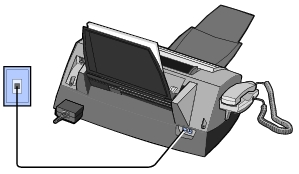
เชื่อมต่อสายโทรศัพท์จากขั้วต่อสายโทรศัพท์บนเครื่อง All-In-One ไปยังช่องเสียบสายโทรศัพท์ที่ผนัง
หากเครื่อง All-In-One ของท่านไม่มีหูโทรศัพท์ ท่านสามารถเชื่อมต่อโทรศัพท์เข้ากับเครื่อง All-In-One เพื่อใช้สายแฟกซ์เป็นสายโทรศัพท์ธรรมดาได้
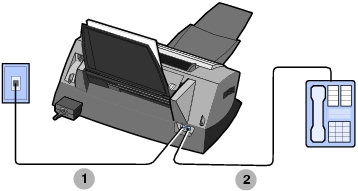
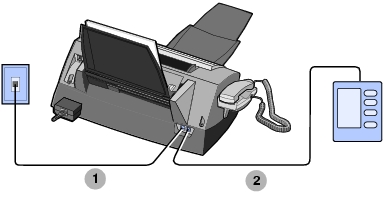
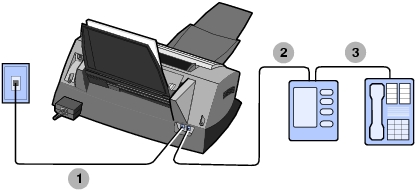
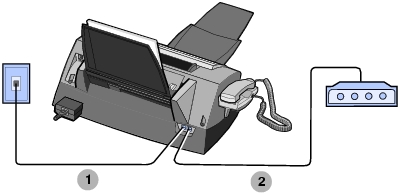
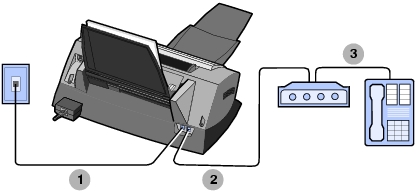
แฟกซ์โมเด็มในเครื่อง All-In-One เป็นอุปกรณ์อนาล็อกและไม่สามารถใช้กับบริการโทรศัพท์ ISDN, DSL หรือ PBX ดิจิตอล อย่างไรก็ตาม ท่านสามารถเชื่อมต่ออุปกรณ์บางชนิดเข้ากับเครื่อง All-In-One เพื่อให้สามารถใช้คุณสมบัติแฟกซ์ร่วมกับบริการโทรศัพท์ดิจิตอลเหล่านี้
ปุ่มบนแผงควบคุมช่วยในการสแกน, ทำสำเนา, ส่งแฟกซ์ และกำหนดค่าเอกสาร เมื่อไฟสัญญาณ Power (เปิดเครื่อง) สว่าง แสดงว่าเครื่อง All-In-One เปิดทำงาน ท่านสามารถสแกน, ทำสำเนา, ส่งแฟกซ์ และเลือกหรือเปลี่ยนแปลงการตั้งค่าโดยใช้ปุ่มต่างๆ
ส่วนแสดงผลจะแสดง:
ตารางต่อไปนี้จะอธิบายการทำงานของปุ่มแต่ละปุ่ม
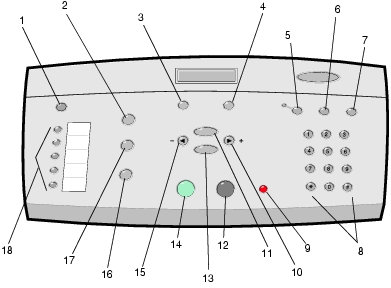
|
|
กด: |
เพื่อ: |
|---|---|---|
|
1 |
Power (เปิด/ปิด) |
เปิดหรือปิดเครื่อง All-In-One หมายเหตุ: หากต้องการเข้าสู่สภาวะประหยัดพลังงาน ให้กดปุ่ม Power (เปิด/ปิด) ค้างไว้อย่างน้อยห้าวินาที |
|
2 |
Fax (แฟกซ์) |
เข้าสู่โหมดแฟกซ์ เครื่อง All-In-One สามารถรับแฟกซ์ได้ในทุกโหมด หมายเหตุ: ปุ่มนี้จะสว่างขึ้น เมื่อเครื่อง All-In-One อยู่ในโหมดแฟกซ์ |
|
3 |
Quality (คุณภาพ) |
|
|
4 |
Lighter/Darker (จางลง/เข้มขึ้น) |
ทำให้สำเนาหรือแฟกซ์จางลงหรือเข้มขึ้น |
|
5 |
Auto Answer (ตอบรับอัตโนมัติ) |
เลือกวิธีรับแฟกซ์
(ค่ามาตรฐานที่กำหนดไว้)
ตรวจสอบให้แน่ใจว่าไฟสัญญาณ Auto Answer (ตอบรับอัตโนมัติ) สว่างอยู่ เมื่อท่านกด *9* บนโทรศัพท์ภายนอกที่เชื่อมต่อกับเครื่อง All-In-One ไฟสัญญาณ Auto Answer (ตอบรับอัตโนมัติ) ดับ กรณีเชื่อมต่อเครื่องตอบรับอัตโนมัติเข้ากับช่องเสียบโทรศัพท์ของเครื่อง All-In-One ไฟสัญญาณ Auto Answer (ตอบรับอัตโนมัติ) สว่างขึ้น ดูข้อมูลเพิ่มเติมในส่วน การรับแฟกซ์ |
|
6 |
Speed Dial (โทรด่วน) |
ใช้คุณสมบัติโทรด่วน เมื่อเครื่อง All-In-One อยู่ในโหมดแฟกซ์ หมายเหตุ: หากท่านกด Speed Dial (โทรด่วน) เมื่อเครื่อง All-In-One อยู่ในโหมดทำสำเนาหรือโหมดสแกน เครื่อง All-In-One จะเข้าสู่โหมดแฟกซ์โดยอัตโนมัติ
|
|
7 |
Redial/Pause (โทรซ้ำ/หยุดชั่วคราว) |
กดปุ่มหยุดชั่วคราวได้หลังจากป้อนหมายเลขแล้วเท่านั้น หมายเหตุ: หากท่านกด Redial/Pause (โทรซ้ำ/หยุดชั่วคราว) เมื่อเครื่อง All-In-One อยู่ในโหมดทำสำเนาหรือโหมดสแกน เครื่อง All-In-One จะเข้าสู่โหมดแฟกซ์โดยอัตโนมัติ
|
|
8 |
ปุ่มหมายเลขหรือสัญลักษณ์ |
ป้อนหมายเลขแฟกซ์ ใช้งานระบบตอบรับอัตโนมัติ เลือกตัวอักษรเมื่อสร้างรายการโทรด่วน ป้อนหมายเลขหรือแก้ไขวันที่และเวลาที่แสดงบนส่วนแสดงผลของเครื่อง All-In-One ป้อนจำนวนสำเนาที่ต้องการ |
|
9 |
Stop/Clear (หยุด/ลบ) |
|
|
10 |
ลูกศรขวา |
|
|
11 |
Options (ตัวเลือก) |
เลื่อนดูหัวข้อเมนู |
|
12 |
Black (ขาวดำ) |
เริ่มงานทำสำเนา, งานแฟกซ์ หรืองานสแกนแบบขาว-ดำ ตรวจสอบให้แน่ใจว่าโหมดที่ท่านต้องการมีไฟสว่างขึ้น |
|
13 |
Select (เลือก) |
เลือกตัวเลือกที่ปรากฏบนส่วนแสดงผล |
|
14 |
Color (สี) |
เริ่มงานทำสำเนา, งานแฟกซ์ หรืองานสแกนแบบสี ตรวจสอบให้แน่ใจว่าโหมดที่ท่านต้องการมีไฟสว่างขึ้น |
|
15 |
ลูกศรซ้าย |
|
|
16 |
Scan (สแกน) |
เข้าสู่โหมดสแกน (ใช้งานได้เมื่อเชื่อมต่อเครื่อง All-In-One เข้ากับคอมพิวเตอร์) ปุ่มนี้จะสว่างขึ้น เมื่อเครื่อง All-In-One อยู่ในโหมดสแกน |
|
17 |
Copy (ทำสำเนา) |
เข้าสู่โหมดทำสำเนา ปุ่มนี้จะสว่างขึ้น เมื่อเครื่อง All-In-One อยู่ในโหมดทำสำเนา |
|
18 |
ปุ่มโทรด่วน |
กำหนดหมายเลขโทรด่วนสูงสุดห้าหมายเลข |
ท่านอาจต้องป้อนข้อความบนส่วนแสดงผล เช่น เมื่อท่านสร้างรายการโทรด่วน
วิธีป้อนข้อความ:
หมายเหตุ: ในการเว้นช่องว่างระหว่างคำ ให้กดปุ่มลูกศรขวาสองครั้ง
วิธีตั้งค่าวันที่และเวลาปัจจุบัน:
วิธีเปลี่ยนวันที่:
หมายเหตุ: หากท่านป้อนวันที่ผิด ท่านสามารถใช้ปุ่มลูกศรซ้ายเพื่อเลื่อนไปยังตัวเลขที่ป้อนผิด แล้วแก้ไขให้ถูกต้อง
วิธีเปลี่ยนเวลา:
หมายเหตุ: หากท่านป้อนเวลาผิด ท่านสามารถใช้ปุ่มลูกศรซ้ายเพื่อเลื่อนไปยังตัวเลขที่ป้อนผิด แล้วแก้ไขให้ถูกต้อง
หมายเหตุ: หากป้อนเวลาไม่ถูกต้อง เวลาที่แสดงจะเป็นค่าตั้งต้นที่กำหนดไว้เดิม
ส่วนต่อไปนี้จะให้ข้อมูลเกี่ยวกับการใช้ซอฟต์แวร์ All-In-One
ใช้ยูทิลิตี้นี้ในการปรับการตั้งค่าการส่งและรับแฟกซ์ เมื่อท่านจัดเก็บการตั้งค่าเหล่านี้ จะมีผลต่อแฟกซ์ทั้งหมดที่ท่านส่งหรือรับ นอกจากนี้ ท่านยังสามารถใช้ยูทิลิตี้นี้เพื่อสร้างและแก้ไขรายการโทรด่วนได้อีกด้วย
 Programs
Programs  Lexmark 4200 Series
Lexmark 4200 Series  Fax Setup Utility
Fax Setup Utility
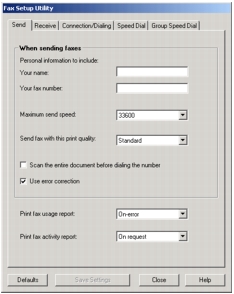
ตารางต่อไปนี้จะอธิบายแถบต่างๆ ของ Fax Setup Utility (ยูทิลิตี้ตั้งค่าแฟกซ์):
วิธีเรียกใช้ Lexmark All-In-One Center ซึ่งเป็นซอฟต์แวร์ไดรเวอร์สำหรับ Lexmark 4200 Series:
 Programs
Programs  Lexmark 4200 Series
Lexmark 4200 Series  Lexmark All-In-One Center
Lexmark All-In-One Center ท่านสามารถใช้ Lexmark All-In-One Center เพื่อ:
หน้า All-In-One Main Page (หน้าหลักของ All-In-One) จะแสดงขึ้นเมื่อท่านเปิด All-In-One Center ซึ่งประกอบไปด้วยส่วนหลักสี่ส่วน: Scan (สแกน), Copy (ทำสำเนา), Productivity Tools (เครื่องมือเพิ่มประสิทธิภาพ) และ Preview (ดูภาพล่วงหน้า)
ตารางต่อไปนี้จะอธิบายแถบต่างๆ ของหน้า All-In-One Main Page (หน้าหลักของ All-In-One)
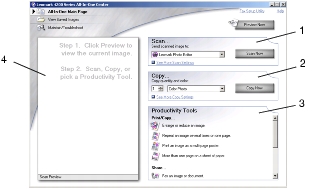
หมายเหตุ: ดูข้อมูลเพิ่มเติมเกี่ยวกับหน้า All-In-One Main Page (หน้าหลักของ All-In-One) โดยคลิกที่ลิงค์ Help (ความช่วยเหลือ) ใกล้ส่วนบนของหน้าจอ
Print Properties (คุณสมบัติการพิมพ์) เป็นซอฟต์แวร์ซึ่งควบคุมการพิมพ์ของเครื่อง All-In-One ท่านสามารถเปลี่ยนการตั้งค่าใน Print Properties (คุณสมบัติการพิมพ์) ได้ตามชนิดของรูปแบบงานที่ท่านต้องการสร้าง ท่านสามารถเปิด Print Properties (คุณสมบัติการพิมพ์) ได้จากโปรแกรมเกือบทุกโปรแกรม
 Print (พิมพ์)
Print (พิมพ์)
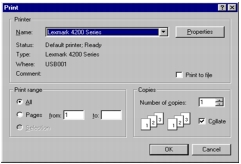
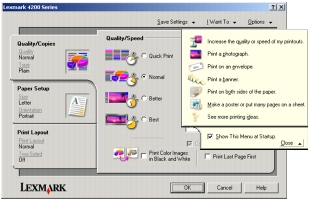
หมายเหตุ: โปรแกรมบางโปรแกรมอาจเปิด Print Properties (คุณสมบัติการพิมพ์) ในลักษณะที่ต่างออกไป
เมนู I Want To (ฉันต้องการจะ) จะแสดงขึ้นเมื่อท่านเปิด Print Properties (คุณสมบัติการพิมพ์) โดยจะมีตัวช่วยเหลือมากมายซึ่งช่วยท่านเลือกการตั้งค่าการพิมพ์ที่ถูกต้องสำหรับโครงการของท่าน ปิดเมนูนี้เพื่อดูกรอบโต้ตอบ Print Properties (คุณสมบัติการพิมพ์) เต็มกรอบ
การตั้งค่าการพิมพ์ทั้งหมดจะอยู่บนแถบหลักสามแถบของซอฟต์แวร์ Print Properties (คุณสมบัติการพิมพ์) Quality/Copies (คุณภาพ/สำเนา), Paper Setup (การตั้งค่ากระดาษ) และ Print Layout (การจัดวางหน้า)
Photo Editor (ตัวแก้ไขภาพ) ให้ท่านปรับลักษณะต่างๆ ของภาพถ่าย (ความสว่าง, ความแตกต่างของความสว่าง, การแก้ไขตาแดง และแนวการพิมพ์) ในภาพที่สแกน นอกจากนี้ ท่านยังสามารถตัดภาพหรือลบภาพบางส่วนได้อีกด้วย
การเรียกใช้ Lexmark 4200 Series Photo Editor ให้คลิก Start  Programs
Programs  Lexmark 4200 Series
Lexmark 4200 Series  Lexmark Photo Editor
Lexmark Photo Editor
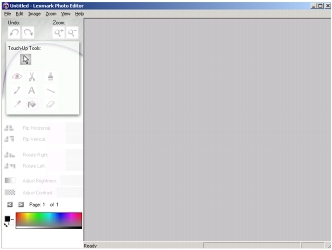
ใช้เครื่องมือปรับแต่งเพื่อแก้ไขภาพของท่าน
หมายเหตุ: เลื่อนตัวชี้ตำแหน่งเมาส์ไปบนเครื่องมือเพื่อดูคำอธิบาย
Lexmark Solution Center (LSC) จะให้คำแนะนำเกี่ยวกับ All-In-One และข้อมูลเกี่ยวกับสถานะเครื่องพิมพ์และระดับหมึก ท่านสามารถเปิดใช้ LSC ได้สองวิธี คือ:
 Programs
Programs  Lexmark 4200 Series
Lexmark 4200 Series  Lexmark Solution Center
Lexmark Solution Center
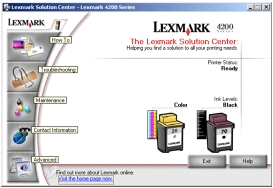
ตารางต่อไปนี้จะอธิบายแถบต่างๆ ของ LSC:
|
จากหัวข้อหรือแถบการใช้งานนี้: |
ท่านสามารถ: |
|---|---|
|
Printer Status (สถานะเครื่องพิมพ์) |
|
|
How To (วิธีการ) 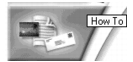
|
|
|
การแก้ไขปัญหา 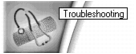
|
|
|
Maintenance (ดูแลรักษา) 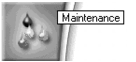
|
|
|
ข้อมูลการติดต่อ 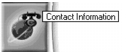
|
|
|
Advanced (ขั้นสูง) 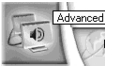
|